Düzeltme Uygulama, yan yana yapılandırma yanlış olduğundan başlatılamadı
Yayınlanan: 2017-07-18
Onar Uygulama, yan yana yapılandırma yanlış olduğu için başlatılamadı: Windows 10 programlarını veya yardımcı programlarını çalıştırmayı denerseniz, aşağıdaki hata mesajı görünebilir: “Yan yana yapılandırma yanlış olduğundan uygulama başlatılamadı. daha fazla ayrıntı için lütfen uygulama olay günlüğüne bakın veya komut satırı sxstrace.exe aracını kullanın." Sorun, uygulama ile C++ çalışma zamanı kitaplıkları arasındaki bir çakışma nedeniyle oluşur ve uygulama, yürütülmesi için gereken gerekli C++ dosyalarını yükleyemez. Bu kitaplıklar, Visual Studio 2008 sürümünün bir parçasıdır ve sürüm numaraları 9.0 ile başlar.

Yan yana yapılandırma hakkında "Bu dosya ilişkilendirmesinin bu eylemi gerçekleştirmek için kendisiyle ilişkilendirilmiş bir programı yok" yazan hata mesajını almadan önce başka bir hatayla karşılaşabilirsiniz. İlişkilendirmeyi Ayarla kontrol panelinde bir ilişki oluşturun. Bu hatalara çoğu zaman uyumsuz, bozuk veya güncel olmayan C++ veya C çalışma zamanı kitaplıkları neden olur, ancak bazen bozuk Sistem Dosyaları nedeniyle de bu hatayla karşılaşabilirsiniz. Her durumda, aşağıda listelenen sorun giderme kılavuzuyla bu hatayı gerçekten nasıl düzelteceğimizi görelim.
İçindekiler
- Düzeltme Uygulama, yan yana yapılandırma yanlış olduğundan başlatılamadı
- Yöntem 1: Hangi Visual C++ Runtime Library'nin eksik olduğunu bulun
- Yöntem 2: Microsoft Visual C++ Yeniden Dağıtılabilir'i yükleyin
- Yöntem 3: SFC Taramasını Çalıştırın
- Yöntem 4: Microsoft Sorun Giderme Yardımcısı'nı çalıştırın
- Yöntem 5: Sistem Geri Yüklemeyi Deneyin
- Yöntem 6: .NET çerçevesini güncelleyin
- Yöntem 7: Windows Live Essentials'ı Kaldırın
- Yöntem 8: Windows 10 Kurulumunu Onar
Düzeltme Uygulama, yan yana yapılandırma yanlış olduğundan başlatılamadı
Bir şeyler ters giderse diye bir geri yükleme noktası oluşturduğunuzdan emin olun.
Yöntem 1: Hangi Visual C++ Runtime Library'nin eksik olduğunu bulun
1. Windows Tuşu + X tuşlarına basın ve ardından Komut İstemi'ni (Yönetici) seçin.

2. İzleme modunu başlatmak için aşağıdaki komutu cmd'ye yazın ve Enter'a basın:
SxsTrace İzleme - günlük dosyası:SxsTrace.etl
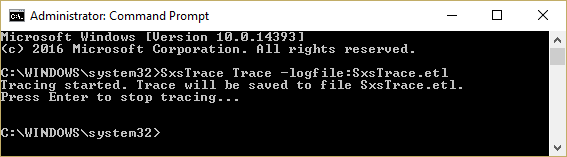
3. Şimdi cmd'yi kapatmayın, yan yana yapılandırma hatası veren uygulamayı açın ve hata açılır kutusunu kapatmak için Tamam'a tıklayın.
4. cmd'ye geri dönün ve izleme modunu durduracak olan Enter'a basın.
5. Şimdi, atılan izleme dosyasını insan tarafından okunabilir forma dönüştürmek için, bu dosyayı sxstrace aracını kullanarak ayrıştırmamız ve bunun için bu komutu cmd'ye girmemiz gerekecek:
sxstrace Ayrıştırma -logfile:SxSTrace.etl -outfile:SxSTrace.txt
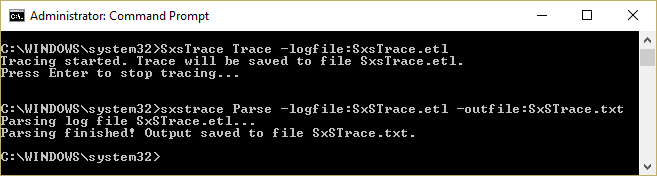
6. Dosya ayrıştırılacak ve C:\Windows\system32\ dizinine kaydedilecektir. Windows Tuşu + R'ye basın, ardından aşağıdakini yazın ve Enter'a basın:
%windir%\system32\SxSTrace.txt
7. Bu, hatayla ilgili tüm bilgileri içeren SxSTrace.txt dosyasını açacaktır.
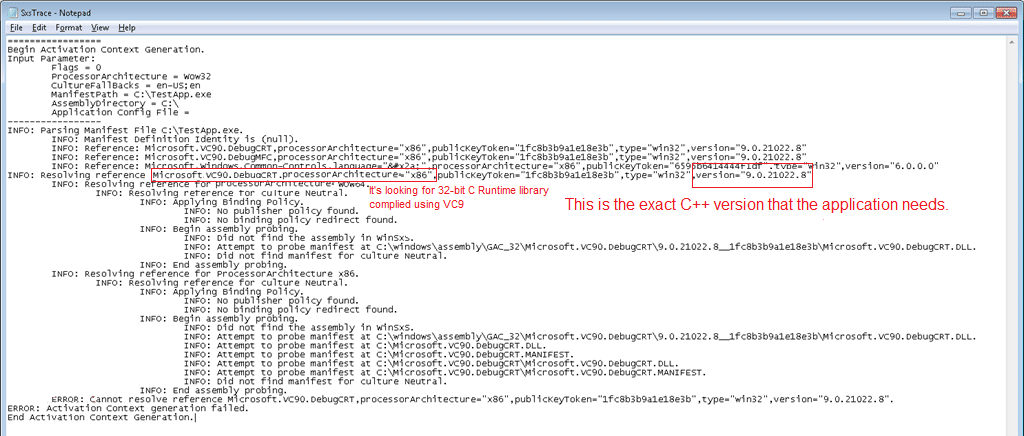
8. Hangi C++ çalışma zamanı kitaplığına ihtiyaç duyduğunu bulun ve aşağıda listelenen yöntemle o belirli sürümü kurun.
Yöntem 2: Microsoft Visual C++ Yeniden Dağıtılabilir'i yükleyin
Makinenizde doğru C++ çalışma zamanı bileşenleri eksik ve Visual C++ Yeniden Dağıtılabilir Paketi'nin yüklenmesi Düzeltiliyor gibi görünüyor Uygulama, yan yana yapılandırma hatalı olduğundan uygulama başlatılamadı. Sisteminize uygun olan aşağıdaki güncellemelerin hepsini teker teker kurun (32-bit veya 64-bit).
Not: Öncelikle aşağıda listelenen yeniden dağıtılabilir paketlerden herhangi birini bilgisayarınızdan kaldırdığınızdan ve ardından aşağıdaki bağlantıdan yeniden yüklediğinizden emin olun.
a) Microsoft Visual C++ 2008 SP1 Yeniden Dağıtılabilir Paketi (x86)

b) (x64) için Microsoft Visual C++ 2008 SP1 Yeniden Dağıtılabilir Paketi
c) Microsoft Visual C++ 2010 Yeniden Dağıtılabilir Paketi (x86)
d) Microsoft Visual C++ 2010 Yeniden Dağıtılabilir Paketi (x64)
e) Microsoft Visual C++ 2013 Yeniden Dağıtılabilir Paketleri (hem x86 hem de x64 için)
f) Visual C++ yeniden dağıtılabilir 2015 Yeniden Dağıtım Güncellemesi 3
Yöntem 3: SFC Taramasını Çalıştırın
1. Windows Tuşu + X tuşlarına basın ve ardından Komut İstemi'ne (Yönetici) tıklayın.

2. Şimdi cmd'ye aşağıdakini yazın ve enter tuşuna basın:
Sfc /scannow sfc /scannow /offbootdir=c:\ /offwindir=c:\windows (Yukarıda başarısız olursa)

3. SFC, “Windows Kaynak Koruması onarım hizmetini başlatamadı” hata mesajını verirse, aşağıdaki DISM komutlarını çalıştırın:
DISM.exe /Çevrimiçi /Temizleme görüntüsü /Scanhealth
DISM.exe /Çevrimiçi /Temizleme görüntüsü /Restorehealth

4. Değişiklikleri kaydetmek için bilgisayarınızı yeniden başlatın.
Yöntem 4: Microsoft Sorun Giderme Yardımcısı'nı çalıştırın
Yukarıdaki yöntemlerden hiçbiri sizin için işe yaramazsa, sorunu sizin için çözmeye çalışacak olan Microsoft Sorun Giderme Yardımcısı'nı çalıştırmanız gerekir. Sadece bu bağlantıya gidin ve “CSSEmerg67758” adlı dosyayı indirin.
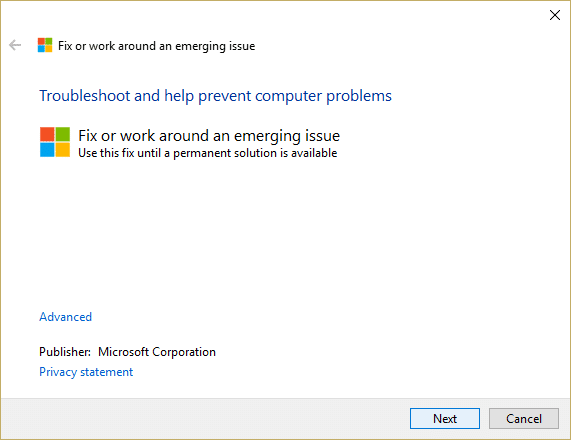
Yöntem 5: Sistem Geri Yüklemeyi Deneyin
1. Windows Tuşu + R tuşlarına basın ve “ sysdm.cpl ” yazıp enter tuşuna basın.
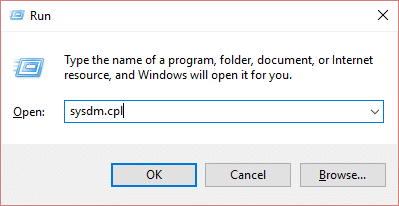
2. Sistem Koruması sekmesini seçin ve Sistem Geri Yükleme'yi seçin.
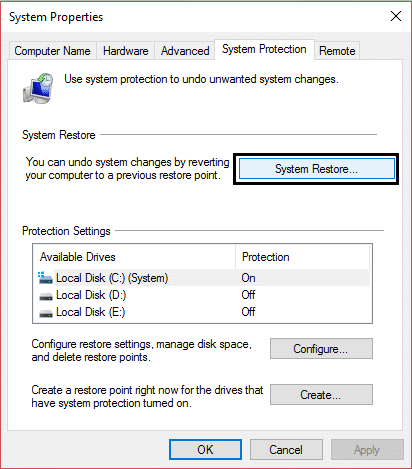
3. İleri'ye tıklayın ve istediğiniz Sistem Geri Yükleme noktasını seçin.
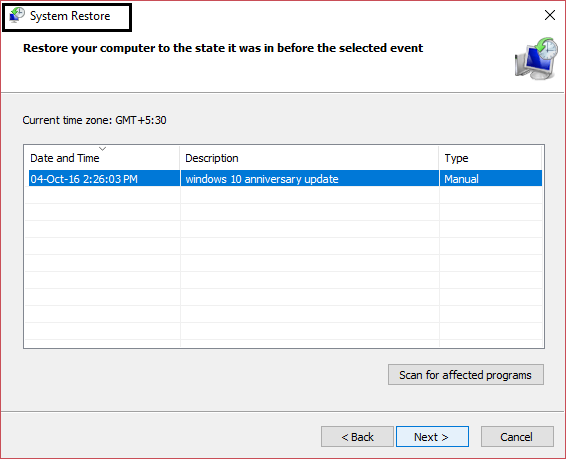
4. Sistem geri yüklemeyi tamamlamak için ekrandaki talimatları izleyin.
5. Yeniden başlattıktan sonra, uygulama yan yana yapılandırma hatalı olduğundan uygulama başlatılamadı.
Sistem geri yükleme başarısız olursa, Windows'unuzu güvenli modda başlatın ve ardından sistem geri yüklemeyi tekrar çalıştırmayı deneyin.
Yöntem 6: .NET çerçevesini güncelleyin
.NET çerçevenizi buradan güncelleyin. Sorunu çözmediyse, en son Microsoft .NET Framework 4.6.2 sürümüne güncelleyebilirsiniz.
Yöntem 7: Windows Live Essentials'ı Kaldırın
Bazen Windows Live Essentials, Windows hizmetleriyle çakışıyor gibi görünüyor ve bu nedenle Windows Live Essentials'ı Programlar ve Özellikler'den Kaldırma Düzeltiyor gibi görünüyor Uygulama, yan yana yapılandırma yanlış bir hata olduğu için başlatılamadı. Windows Essentials'ı kaldırmak istemiyorsanız, program menüsünden onarmayı deneyin.
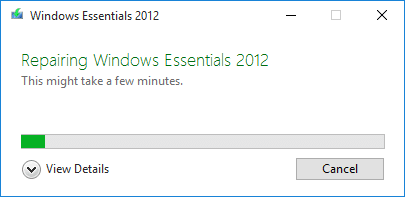
Yöntem 8: Windows 10 Kurulumunu Onar
Bu yöntem son çaredir çünkü hiçbir şey işe yaramazsa, bu yöntem bilgisayarınızdaki tüm sorunları kesinlikle onaracaktır. Onarım Kurulumu, sistemde bulunan kullanıcı verilerini silmeden sistemle ilgili sorunları onarmak için yalnızca yerinde yükseltme kullanır. Bu nedenle, Windows 10'u Kolayca Yüklemeyi Nasıl Onaracağınızı görmek için bu makaleyi izleyin.
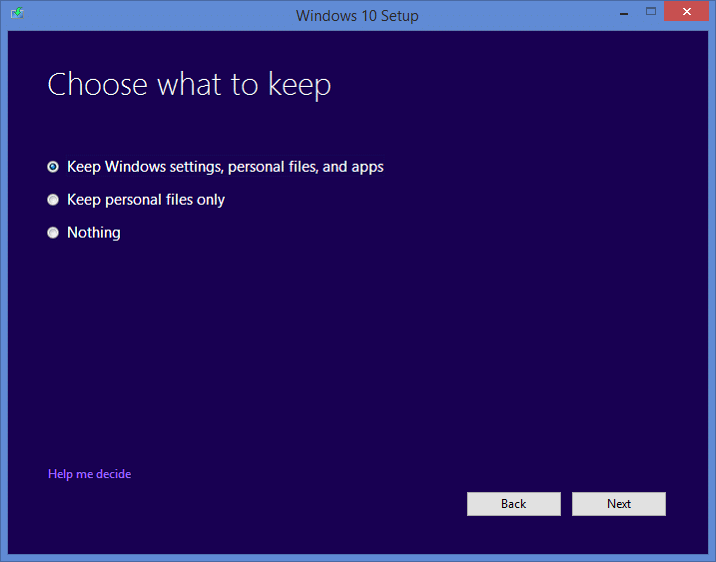
Sizin için önerilen:
- Windows Hizmetleri için Ana Bilgisayar İşlemini Düzeltme çalışmayı durdurdu
- Fix Görev Zamanlayıcı hizmeti mevcut değil hatası
- Windows 10 Nasıl Onarılır Tamamen Kapanmayacak
- Windows Klavye Kısayollarının Çalışmamasını Düzeltin
Başarıyla bu kadar başardınız Fix Uygulama yan yana yapılandırma hatalı olduğundan başlatılamadı, ancak bu kılavuzla ilgili hala herhangi bir sorunuz varsa, bunları yorum bölümünde sormaktan çekinmeyin.
